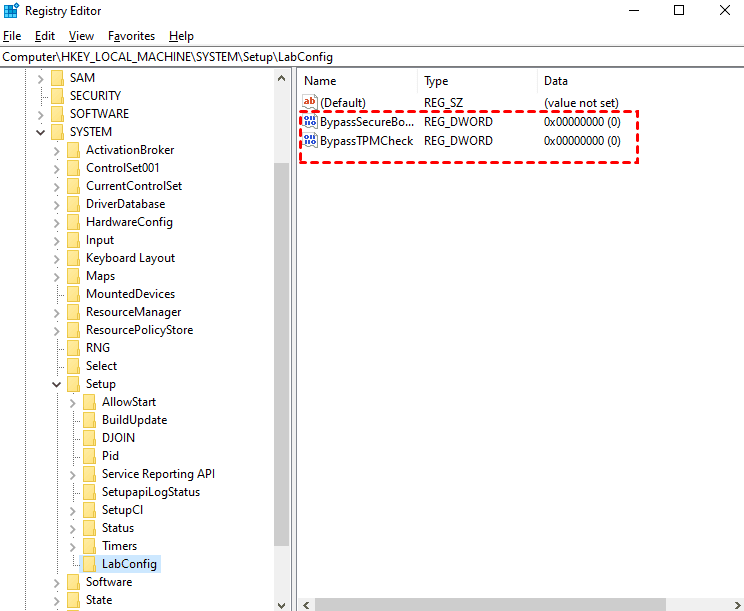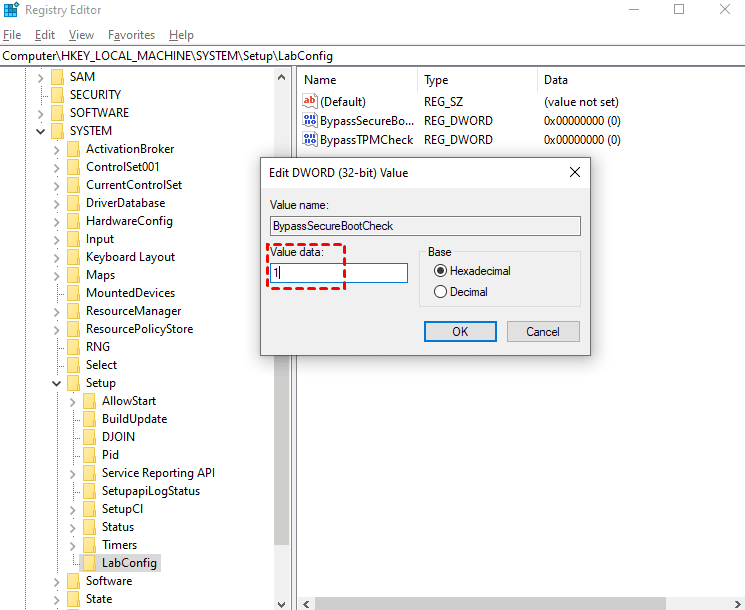[Tutorial] Cara Menginstal Windows 11 tanpa Secure Boot dan TPM
Meskipun Anda gagal menginstal Windows 11 pada perangkat yang tidak mengaktifkan Secure Boot atau TPM 2.0, Anda masih dapat menemukan beberapa solusi untuk menyelesaikannya. Artikel ini akan menunjukkan langkah-langkah rinci untuk menginstal Windows 11 tanpa Secure Boot/TPM dan cara menggunakan Windows 11 pada PC yang tidak didukung.
Apakah Secure Boot/TPM diperlukan untuk instalasi Windows 11?
Windows 11 adalah sistem operasi Windows terbaru yang dirilis oleh Microsoft. Banyak pengguna beralih ke Windows 11 karena dapat diupgrade secara gratis dari Windows 10. Namun, sebagian besar dari mereka menemukan bahwa mereka tidak dapat menginstal atau meningkatkan ke Windows 11 saat menerima pesan "PC ini harus mendukung Secure Boot" atau "TPM 2.0 harus didukung dan diaktifkan pada PC ini".
Mereka tidak terbiasa dengan konsep ini, sehingga mereka mempertimbangkan kemungkinan untuk menginstal Windows 11 tanpa Secure Boot atau TPM.
Menurut persyaratan sistem minimum Windows 11 yang dinyatakan oleh Microsoft resmi, sistem operasi ini hanya berfungsi pada perangkat yang memenuhi persyaratan dasar:
| 🔰CPU | Prosesor 64-bit |
| 💠RAM | 4GB atau lebih tinggi |
| 🚩Storage | 64GB lebih besar |
| 🧩Firmware sistem | UEFI dan Secure Boot |
| 🎈TPM | TPM versi 2.0 |
| 🔔Kartu grafis | DirectX WDDM2 |
Kita dapat melihat bahwa Secure Boot dan TPM 2.0 ada dalam daftar. Secure Boot adalah fitur pada motherboard UEFI Anda yang hanya mengizinkan sistem operasi dan driver perangkat keras yang telah disetujui untuk booting, dan TPM (Trusted Platform Module) digunakan oleh layanan seperti Bit drive encryption untuk memastikan sistem operasi dan firmware adalah seperti yang seharusnya. Dengan kata lain, Secure Boot dan TPM adalah alat yang diperlukan untuk meningkatkan keamanan PC Anda.
Meskipun Microsoft tidak mengizinkan Anda menginstal Windows 11 tanpa Secure Boot atau TPM 2.0, Anda tetap dapat menemukan solusinya. Salah satu cara termudah adalah dengan menginstal Windows 11 dari USB bootable. Konten berikut akan menunjukkan kepada Anda cara menyelesaikannya secara detail.
Cara menginstal Windows 11 tanpa Secure Boot dan TPM 2.0
Untuk membantu Anda meningkatkan ke Windows 11 tanpa mengaktifkan Secure Boot atau TPM 2.0, kami akan memandu Anda melalui tutorial khusus tentang cara menginstal Windows 11 tanpa Secure Boot. Ini terdiri dari empat tahap:
Tahap 1. Melewati pemeriksaan Secure Boot dan TPM
Langkah 1. Tekan tombol "Windows R" secara bersamaan untuk membuka kotak Run.
Langkah 2. Masukkan "regedit" atau "regedit.exe" dan klik "OK" untuk menjalankan jendela Registry Editor.
Langkah 3. Masuk ke "HKEY_LOCAL_MACHINE\SYSTEM\Setup".
Langkah 2. Klik kanan pada area yang kosong, dan pilih "New" > "Key" untuk menambahkan kunci registry baru di sisi kiri editor. Pastikan Anda memberinya nama “LabConfig”.
Langkah 3. Di bawah folder "LabConfig" , klik kanan pada area kosong lagi untuk membuat dua opsi "DWORD (32-bit) Value” guna membuat nilai DWORD baru.
Langkah 5. Beri nama mereka "BypassTPMCheck" dan "BypassSecureBootCheck" masing-masing.
Langkah 6. Kemudian klik dua kali pada kedua DWORD dan ubah "Value data" dari "0" menjadi "1".
Tahap 2. Buat USB bootable Windows 11
Langkah 1. Siapkan USB dan sambungkan ke komputer yang sedang berjalan. Unduh Media Instalasi Windows 11 dari situs resmi.
Langkah 2. Kemudian, luncurkan alat ini, pilih bahasa dan edisi Windows 11 di jendela "Windows 11 Setup" , dan klik "Next".
Langkah 3. Pilih opsi "USB flash drive" dan pilih "Next".
Langkah 4. Pilih flash drive USB tujuan dan klik "Next" untuk memulai proses pembuatan. Saat selesai, Anda akan mendapatkan USB bootable Windows 11.
Sampai saat ini, persiapan untuk instalasi Windows 11 tanpa Secure Boot dan TPM 2.0 telah selesai. Sekarang, Anda dapat mengikuti dua tahap berikutnya untuk memulai proses instalasi Windows 11.
Tahap 3. Boot PC Anda dari USB Windows 11
Langkah 1. Sambungkan USB bootable ke komputer tempat Anda ingin menginstal Windows 11 tanpa Secure Boot.
Langkah 2. Restart PC Anda, tekan dan tahan tombol F1, F2, F10, ESC, atau DEL (bergantung pada merek komputer dan motherboard Anda) untuk masuk ke Pengaturan BIOS. Kemudian, setel USB sebagai drive boot.
Langkah 3. Restart komputer lagi, dan komputer akan boot dari USB drive. Kemudian lanjutkan ke tahap berikutnya untuk melihat cara menginstal Windows 11 tanpa Secure Boot dan TPM langkah demi langkah.
Tahap 4. Menginstal Windows 11 tanpa Secure Boot dan TPM
Langkah 1. Ketika Anda melihat antarmuka Windows 11 Setup , atur parameter sesuai kebutuhan Anda dan klik "Next".
Langkah 2. Klik pilihan "Install now" untuk melanjutkan.